
时间:2020-07-19 06:12:57 来源:www.win10xitong.com 作者:win10
昨天小编在一个论坛上看见有一位网友发帖提出了一个问题,他在咨询win10安装软件被阻止的情况该怎么处理,根据大数据分析,确实有很多用户都会面对win10安装软件被阻止的情况。万一现在又找不到懂行的来解决,我们就只好自己来动手处理这个win10安装软件被阻止的问题了,小编这里提供一个解决思路:1、右键点击系统桌面左下角的【开始】,在开始菜单中点击【运行】,在运行对话框中输入:gpedit.msc,点击确定或者回车,打开本地组策略编辑器;2、在本地组策略编辑器窗口,依次展开【计算机配置】-【管理模板】-【Windows组件】,点击展开项中的【windows Installer】就这个问题很轻松的搞定了。以下文章就是彻头彻尾的讲解win10安装软件被阻止的解决举措。
具体方法如下:
1、右键点击系统桌面左下角的【开始】,在开始菜单中点击【运行】,在运行对话框中输入:gpedit.msc,点击确定或者回车,打开本地组策略编辑器;
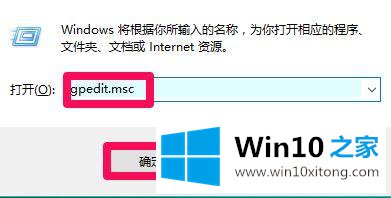
2、在本地组策略编辑器窗口,依次展开【计算机配置】-【管理模板】-【Windows组件】,点击展开项中的【windows Installer】;3、在windows Installer右侧窗口中左左键双击【关闭windows Installer】,打开关闭windows Installer窗口;
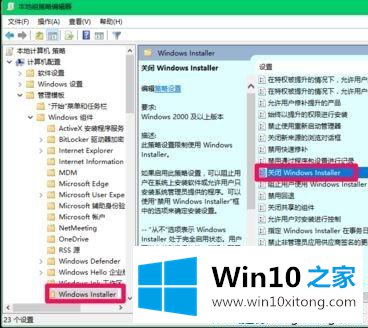
4、在关闭windows Installer窗口中点击:已启用,在禁用windows Installer栏中选择:从不,再点击:应用 - 确定。
以上教程内容就是win10安装软件被阻止的解决方法,重启电脑后安装软件就一切正常了,实用有效的解决方法。
有关win10安装软件被阻止的情况小编在以上的文章中就描述得很明白,只要一步一步操作,大家都能处理。要是顺利的帮助你把这个win10安装软件被阻止的问题处理好了,希望你继续支持本站,如果有什么意见,可以给小编留言,谢谢大家。